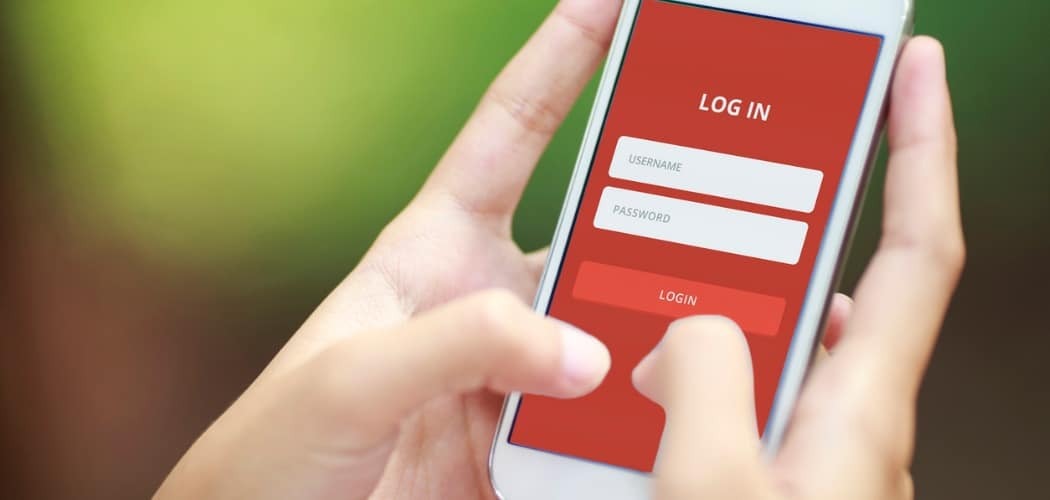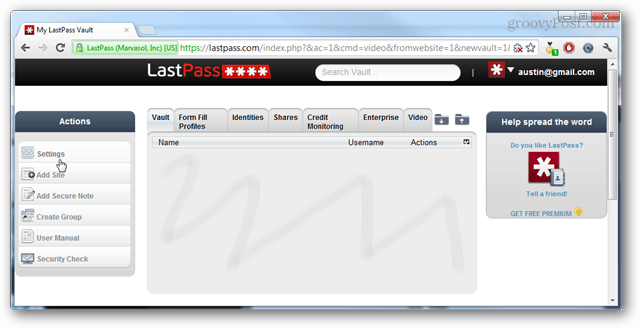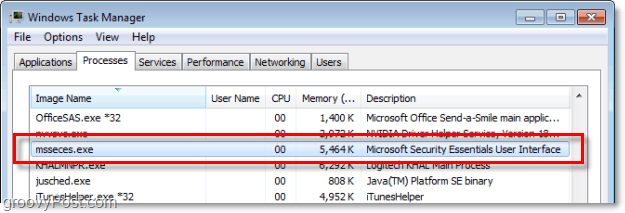Vytvárajte ukážky so systémom Windows 7 pomocou nástroja na vystrihovanie
Microsoft Vindovs 7 Freeware / / March 17, 2020
Jedným z mojich obľúbených bezplatných nástrojov, ktoré spoločnosť Microsoft zabudovala do systémov Windows 7 a Windows Vista, je nástroj na vystrihovanie. Nástroj na vystrihovanie v podstate umožňuje zhotoviť snímky obrazovky alebo „odrezávať“ obrazovky, pridať do snímky obmedzené anotácie a potom e-mailom alebo uložiť súbor, aby ste ho mohli zdieľať alebo uložiť na neskoršie použitie. Aj keď nie je tak silný ako profesionálny, platený nástroj ako SnagIt alebo nástroj na vytváranie snímok obrazovky zabudovaný do balíka Office 2010, nástroj na vystrihovanie je celkovo v poriadku, ak chcete snímať iba snímky obrazovky vs vytvorenie screencastu (Video).
Aj keď tento nástroj existuje už od čias systému Windows Vista, zistil som, že sme o ňom nehovorili na groovyPost. Myslel som, že by som vám zabral 10 minút a poskytol by som vám rýchlu prehliadku obrazovky s ukážkou, kde ju nájdete, ako aj niekoľko jej Vlastnosti.
Kde je nástroj na vystrihovanie Windows 7?
Ak chcete začať, nástroj na vystrihovanie nájdete tak, že do vyhľadávacieho poľa systému Windows 7 napíšete Snipping.
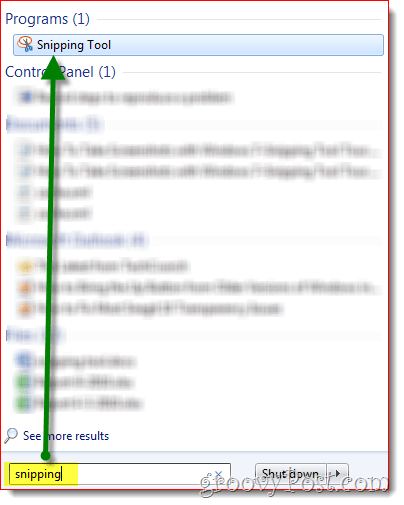
Prípadne môžete nájsť aj staromódny spôsob v štart > Ponuka Všetky programy.
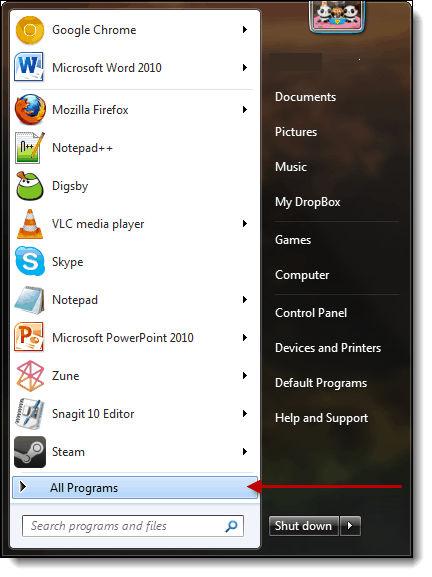
Ďalej rozbaľte Zložka na príslušenstvoa potom kliknite na tlačidlo OK Nástroj na vystrihovanie.
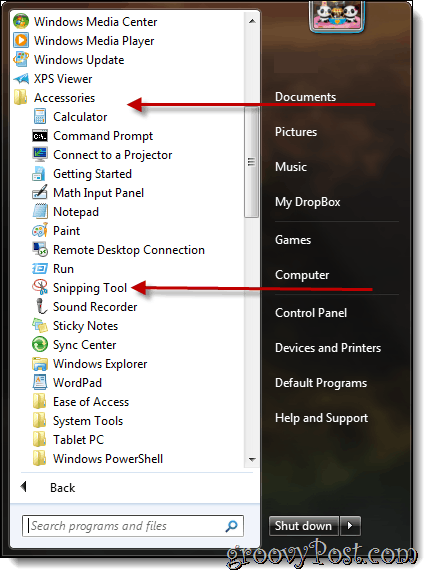
Funkcie nástroja na vystrihovanie
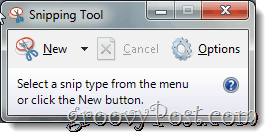
Ak kliknete Options, môžete zmeniť spôsob snímania výstrižkov. Napríklad možnosť „zobraziť prekrytie obrazovky“ môže byť vybraná ako nepriehľadná vrstva, ktorá zakrýva vašu obrazovku, kým nezískate úryvok. Tiež sa môže zmeniť farba obrysov tak, aby obrysovala oblasť snímky obrazovky, aby bola oblasť viac zviditeľnená.
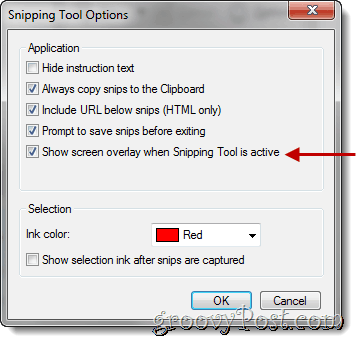
Ak chcete v počítači vytvoriť úryvok konkrétnej sekcie, kliknite na šípku nadol vedľa položky Ntlačidlo ew. K dispozícii sú štyri rôzne možnosti: Výstrižok vo voľnom formáte, Obdĺžnikový výstrih, Okno Snipa Útržok na celú obrazovku.
- Výstrižok vo voľnom formáte umožňuje nakresliť, aký tvar a veľkosť má mať výstrižok.
- Obdĺžnikový výstrih vytvára perfektný obdĺžnik akejkoľvek veľkosti.
- Útržok okna slúži na odrezanie zvýrazneného okna, ktoré je otvorené (napríklad webovej stránky).
- Výstrižok na celú obrazovku vytvorí výstrižok celého obrázka v počítači. Na účely týchto pokynov bol vybraný obdĺžnikový výstrižok.
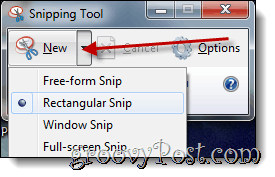
Nástroj pero
Nástroj na vystrihovanie obsahuje funkcie pera, ktoré môžete použiť na nakreslenie SNIP / snímky obrazovky, ktoré ste si práve vzali. Perá sú dodávané v rôznych farbách, ktoré si môžete prispôsobiť kliknutím na tlačidlo prispôsobiť. Tu môžete prispôsobiť typ pera TIP, hrúbku čiary a farbu.
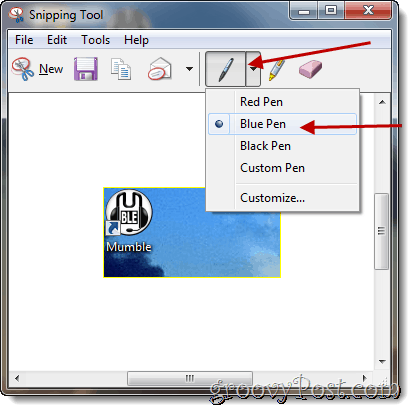
Po výbere odtiahnite.
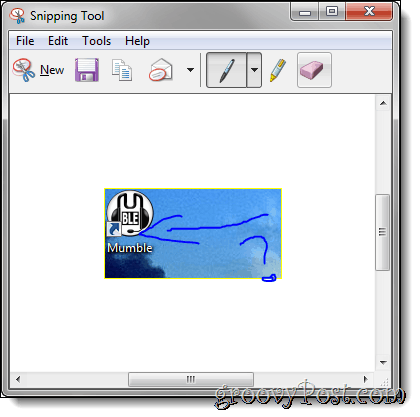
Nástroj na mazanie
Nástroj na mazanie je užitočný, ak pri kreslení urobíte chybu.
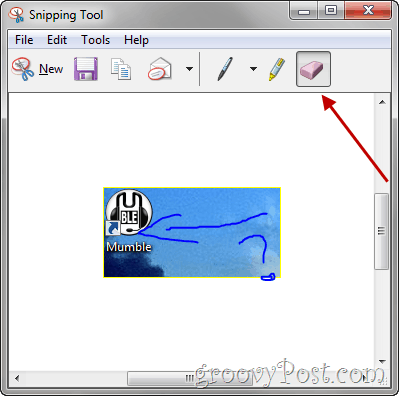
Podeľte sa o snímku obrazovky - snip
Ak používate program Outlook ako svojho poštového klienta, váš výstrižok sa môže odoslať prostredníctvom e-mailu pomocou softvéru na vystrihovanie.
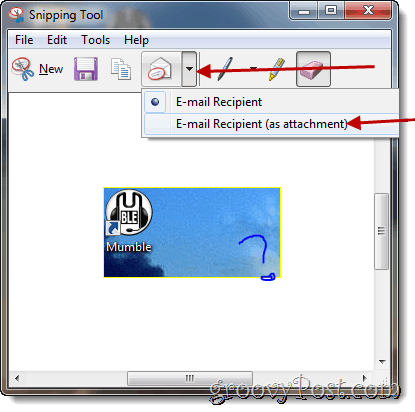
Skvelá vec tohto nástroja je, že ho môžete používať hneď, ako budete vedieť, že existuje.
Hosťujúci prispievateľ: Joanna Danek
Joanna je groovyReader, ktorý sa stal prispievateľom s láskou k všetkým technológiám. Joanna sa obzvlášť teší písaniu o systéme Windows 7 a mobilnej technológii, takže vás neprekvapuje, keď si na webe z času na čas všimnete článok od Joanna pop.